Obsah
Pokud chcete zálohovat data svého profilu na LinkedIn nebo trvale odstranit svůj účet na LinkedIn a vymazat svůj profil z webových stránek, pokračujte ve čtení níže.
Odstranění účtu LinkedIn znamená následující:
- Okamžitě ztratíte přístup ke všem údajům na svém účtu LinkedIn. Váš profil zmizí z webových stránek LinkedIn do 24 hodin. Informace o vašem účtu zmizí ze serverů LinkedIn do 7 dnů. LinkedIn zruší personalizaci vašich záznamů a dalších záložních informací do 30 dnů. Váš profil postupně zmizí z vyhledávačů Bing, Google a dalších vyhledávačů do 30 dnů.přibližně 72 hodin nebo do obnovení mezipaměti.
Pokud se rozhodnete smazaný účet znovu aktivovat, můžete tak samozřejmě učinit do 20 dnů. Nebudete však moci obnovit členství ve skupině, potvrzení, sledování, doporučení, ignorovaná a nevyřízená pozvání.
Vše, co jste sdíleli s ostatními uživateli LinkedIn prostřednictvím aktualizací sítě, InMailu, skupin nebo sdílení obsahu, zůstane viditelné i po odstranění účtu. U obsahu skupin spojeného s uzavřeným účtem se však jako zdroj zobrazí neznámý uživatel.
Pokud máte licenci na skupinový nebo prémiový účet nebo členství v síti LinkedIn, musíte tyto účty vyřešit dříve, než zrušíte svůj bezplatný účet. LinkedIn uchovává 30denní protokoly webového serveru pro účely zabezpečení, stability a ladění.
Tento návod obsahuje pokyny krok za krokem, jak zálohovat a trvale odstranit účet LinkedIn.
Jak zálohovat a odstranit účet LinkedIn.
Krok 1. Zálohujte data svého účtu LinkedIn.
Před odstraněním účtu si můžete stáhnout kopii svých dat ze sítě LinkedIn zasláním žádosti. Postupujte podle níže uvedených kroků:
Stažení údajů o účtu LinkedIn:
1. Pomocí oblíbeného prohlížeče v počítači se přihlaste ke svému účtu LinkedIn. Na libovolné stránce, klikněte na svůj profilový obrázek v horním menu zobrazíte svůj profil.

2. V možnostech profilu klikněte na Nastavení a ochrana osobních údajů .

4. Na stránce Ochrana osobních údajů klikněte vlevo na položku Jak LinkedIn používá vaše údaje, a...
1. Klikněte na Stáhněte si data a vyberte typ dat, která chcete stáhnout, nebo ponechte výchozí nastavení pro stažení všech dat.
2. Po dokončení klikněte na Archiv žádostí a zadejte heslo k účtu LinkedIn.
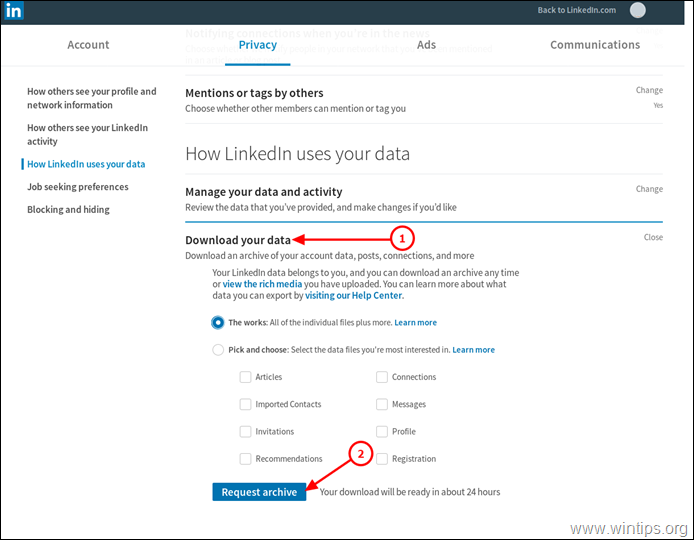
4. Nyní počkejte, až budou požadovaná data k dispozici. Mějte na paměti, že může trvat až 24 hodin, než LinkedIn vaše data zpřístupní.
5. Až budou vaše data k dispozici, navštivte znovu stránku "Nastavení a ochrana osobních údajů" a klikněte na tlačítko "Vyžádat archiv", abyste si stáhli data ve formátu zip.
Krok 2. Zavření účtu LinkedIn
Chcete-li trvale odstranit svůj účet LinkedIn, postupujte podle následujících kroků:
1. Pomocí oblíbeného prohlížeče v počítači se přihlaste ke svému účtu LinkedIn. Na libovolné stránce, klikněte na svůj profilový obrázek v horním menu zobrazíte svůj profil.

2. V možnostech profilu klikněte na Nastavení a ochrana osobních údajů .
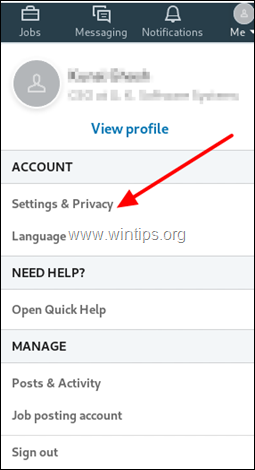
3. Na stránce Ochrana osobních údajů vyberte Účet tab.

4. Poté vyberte vlevo Správa účtu, a klikněte na Zrušení účtu LinkedIn.
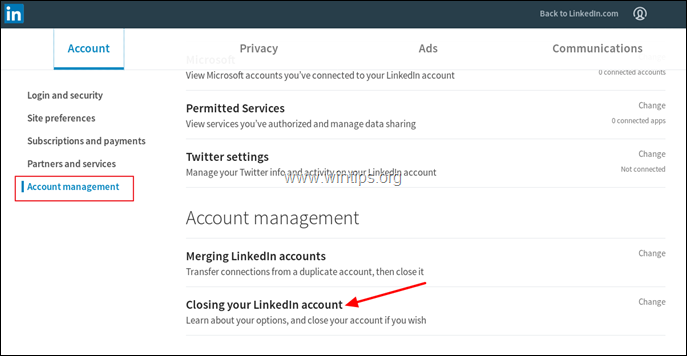
5. Vyberte důvod uzavření účtu LinkedIn a klikněte na tlačítko Další .
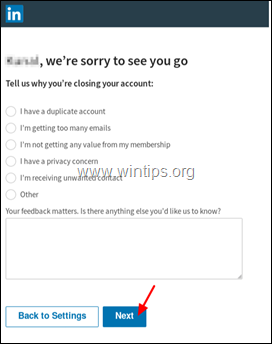
6. Nakonec zadejte heslo a klikněte na Zavřít účet .
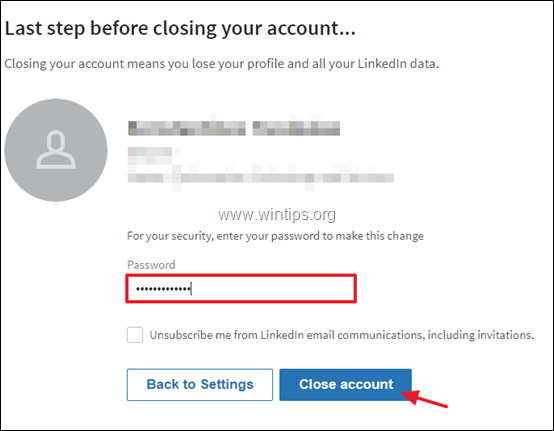
7. LinkedIn potvrdí zrušení vašeho účtu.
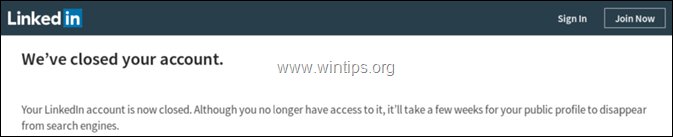
8. LinkedIn vám také zašle potvrzující e-mail. Pokud chcete svůj účet znovu aktivovat, můžete tak učinit do 48 hodin pomocí odkazu v e-mailu nebo do 20 dnů opětovným přihlášením.
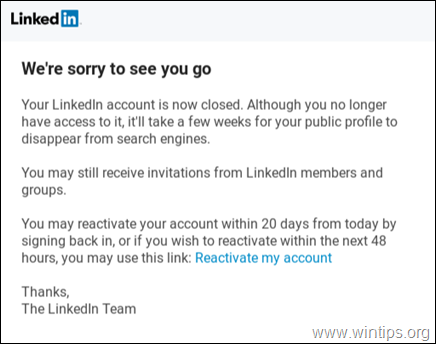
To je vše! Dejte mi vědět, zda vám tento návod pomohl, a zanechte komentář o svých zkušenostech. Prosím, lajkujte a sdílejte tento návod, abyste pomohli ostatním.

Andy Davis
Blog správce systému o Windows





